Enten det er for personlig bruk eller et prosjekt, bør det være en enkel oppgave å slå sammen lydfiler. Hvis det er nødvendig, må du kanskje kutte av uønskede deler og legge til overganger til arbeidet ditt. Heldigvis er det noen måter å kombinere og redigere på, men det bør være effektivt med en profesjonell lydsammenslåing. Sjekk følgende programvare og lær hvordan du slår sammen lyder med de enkle trinnene.
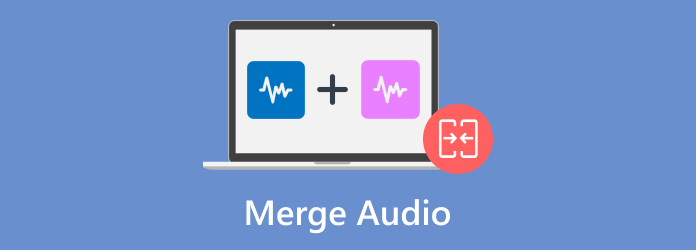
- Del 1. Beste lydsammenslåing
- Del 2. Slå sammen lyd på Windows
- Del 3. Kombiner lydfiler på Mac
- Del 4. Online lydsammenslåinger
- Del 5. Vanlige spørsmål
Del 1. Del 1. Beste lydsammenslåing
Hva er bedre enn en lydsammenslåing som enkelt og profesjonelt kan slå sammen lydfiler på Windows og Mac? Video Converter Ultimate er ditt førstevalg for en uanstrengt sammenslåing av MP3, AAC, WAV og andre lydtyper. Her kan du fritt justere lydvolumet med en forsinkelseseffekt. Du kan også trimme lyden med presis kutting, selv mellom lydsporet. I tillegg til dette konverterer programvaren lydfiler med en ny koder, samplingsfrekvens, kanal og bithastighet. Virkelig, Video Converter Ultimate er den effektive lydsammenslåingen for deg.
- Kombiner flere MP3-, WAV- og andre filer umiddelbart.
- Ingen begrensning i antall opplastede lyd.
- Aktiver for å komprimere, legge til volum og mer.
- Slå sammen lyd med videoer og bilder.
Trinn 1. Klikk på Gratis nedlasting knappen for å få Video Converter Ultimate.
Gratis nedlasting
For Windows
Sikker nedlasting
Gratis nedlasting
for macOS
Sikker nedlasting
Klikk på Legg til for å laste opp lydfilene fra datamaskinen.
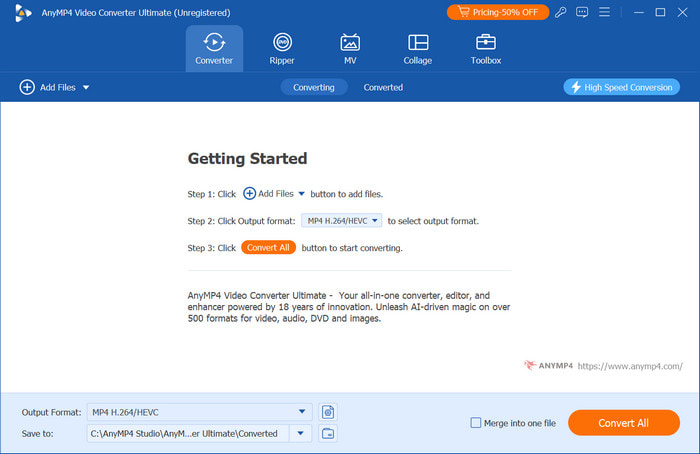
Steg 2. Begynn å redigere ved å klikke på Redigere knappen med startikonet. Den vil lede deg til et nytt vindu der du kan justere volumet og forsinkelseseffekten. Klikk OK å søke.
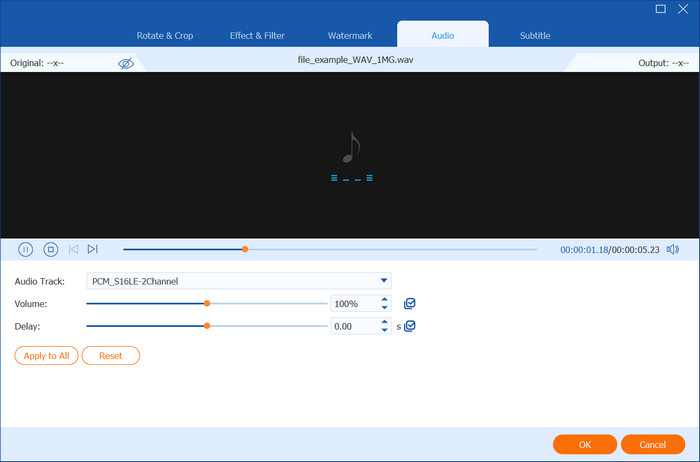
Trinn 3. Deretter går du til Format menyen og velg et nytt format. Innstillinger-delen lar deg endre lydkoderen, bithastigheten og andre egenskaper. Klikk på Lag ny for å lagre endringene.
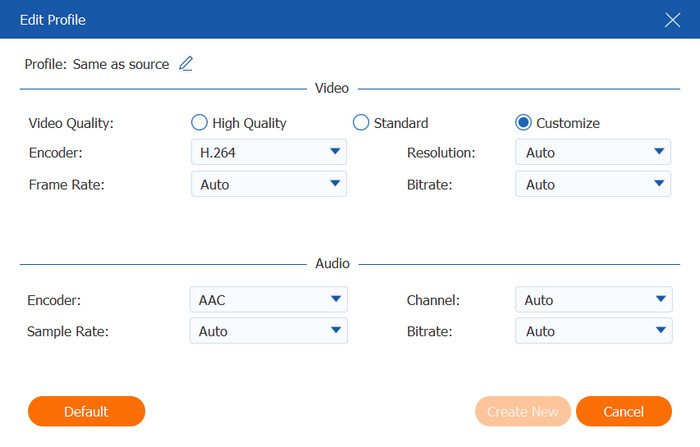
Trinn 4. Gå til Lagre til seksjonen for å velge plasseringsmappen for den sammenslåtte lyden. Ikke glem å huke av Slå sammen til én fil mulighet for å kombinere lydfilene. Klikk deretter på Konverter alle knappen for å behandle.
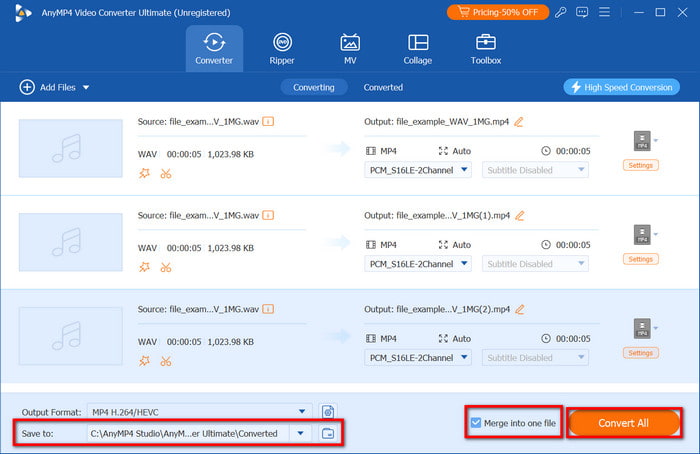
Med Video Converter Ultimate kan du oppleve umiddelbar lydsammenslåing på Windows og Mac. Den har også effektive redigeringsfunksjoner som lar deg redigere lyden videre. Mer enn dette tilbyr programvaren flere funksjoner som en lydforsterker, kompressor og omformer som er enkle og enkle å bruke!
Del 2. Del 2. Slå sammen lyd på Windows
VLC
VLCHovedformålet er å gi deg sømløs avspilling på Windows, Mac og Linux. Det gir imidlertid også en innebygd lydsammenslåing for å kompilere alle lydsporene dine som én fil. Siden VLC er designet for å spille nesten alle formater, støtter den også sammenslåing av WAV, MP3 og andre formater med letthet.
Fordeler
- Innebygd lydsammenslåing uten behov for tillegg.
- Eksporter sammenslåtte filer med høy hastighet.
Ulemper
- Utgangskvaliteten er ikke god.
Trinn 1. Start VLC på datamaskinen og fortsett til Media-menyen. Åpne Flere filer alternativet, og klikk deretter på Legg til knappen for å laste opp lydfilene.
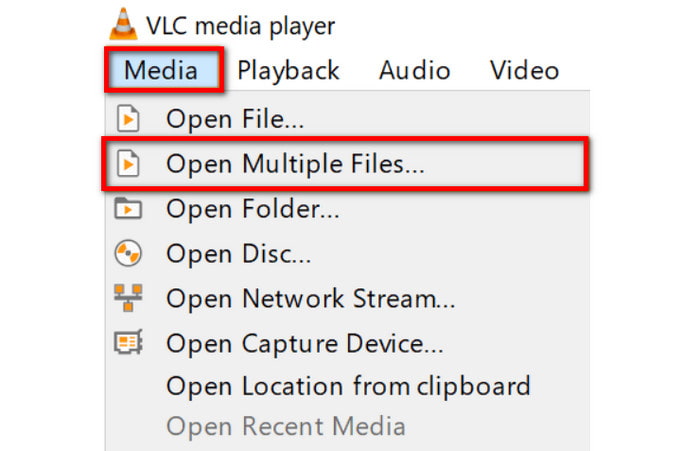
Steg 2. Når alle lydfilene er lagt til, åpner du rullegardinmenyen ved siden av Play-knappen. Velg Konvertere alternativet for å velge utdataformat og målmappen. VLC vil deretter eksportere lydfilen.
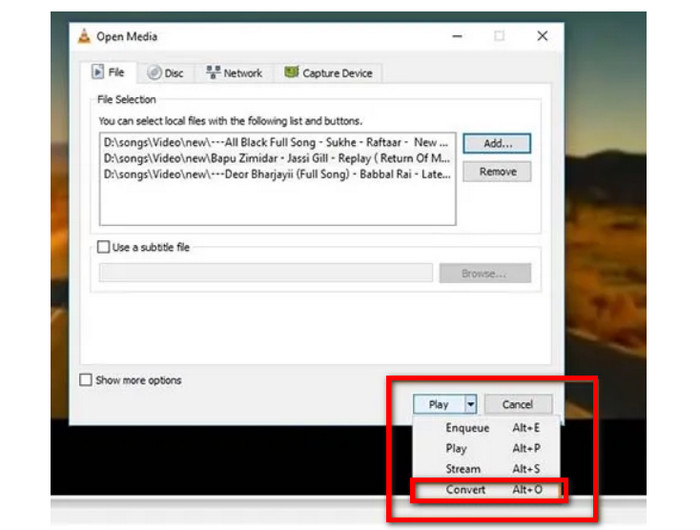
VLC er et flott alternativ for lydsammenslåing på skrivebordet ditt. Problemet er imidlertid avhengig av utskriftskvalitet. Det kan være gratis og tilgjengelig, men mediespilleren er ikke bygget for å produsere utdata av høy kvalitet.
Audacity
Hvis du vil ha en dedikert lyd-til-lyd-snekker, er Audacity et flott alternativ. Det er gratis, slik at du effektivt kan slå sammen lydfiler uten kostnad. Siden det er for lydredigering, gir programvaren også omfattende funksjoner for å trimme, ta opp og forbedre lyden på skrivebordet.
Fordeler
- Bemyndiget til å kombinere, redigere og optimalisere lydspor uten problemer.
- Remiks lyder i ulike stiler og formater.
Ulemper
- Langsom prosess, spesielt for større lydfiler.
- Av og til krasjer under redigering.
Trinn 1. Last ned programvaren fra en pålitelig kilde. Når den er installert, dra og slipp lydfilene til grensesnittet.

Steg 2. Plasser den andre filen til slutten av den første lyden. For å koble til lydfilene fullstendig, trykk F5 for å aktivere Time Shift-verktøy. Gå til Fil-menyen og velg Eksport når du er ferdig med å slå sammen.

Det er bedre å velge et dedikert lydprogram for å slå sammen MP3-filer. På den annen side er Audacity kanskje ikke et godt alternativ siden den har ufiksede feil som forårsaker feil ved redigering. Du trenger kanskje et annet verktøy for effektiv lydkombinering.
Adobe Audition
Dette er et verktøy av profesjonell kvalitet for lydsammenføyning av høy kvalitet. Den er designet for opptak, redigering og mestring av alle lydfilformater. Den tar også vare på viktige lydegenskaper, inkludert nøyaktig kontroll av lydbølgeformer og støyreduksjon. Adobe Audition kan være for komplisert for nybegynnere, men det kan være verdt det hvis du trenger lyd til podcaster, filmer osv.
Fordeler
- Tillat arbeid med flere lydspor samtidig.
- Balanser lydnivåene ved å mikse og mastere.
- Egnet for å lage lydeffekter.
Ulemper
- Det kan være dyrt for enkeltbrukere.
- Krever avansert utstyr.
Trinn 1. Start Adobe Audition og finn filene du vil slå sammen fra filpanelet. Dra de valgte filene til flersporsøkten.
Steg 2. Ordne lydfilen etter behov. Gå til Mixer-panelet for å justere volumet og panoreringen for hver opplastede lyd. Når du er ferdig, klikker du på Eksport for å slå sammen lydfilene som én.
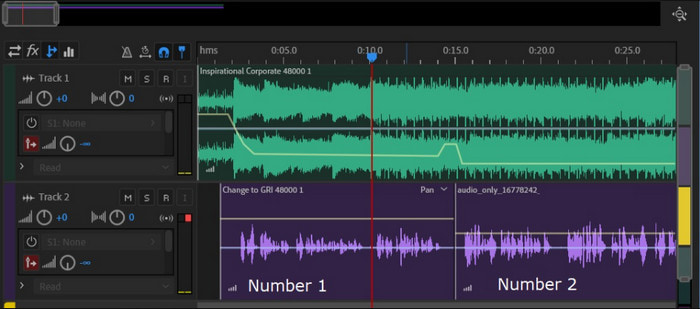
Adobe Audition skal være den perfekte programvaren for lydsammenslåing på et skrivebord. Den er også effektiv som video- og lydmikser, men læringskurven og det dyre abonnementet kan hindre deg i å bruke det.
Del 3. Del 3. Kombiner lydfiler på Mac
iMovie
iMovie er en innebygd videoredigerer for Mac, og den er også perfekt for uanstrengt lydsammenslåing. Videoredigeringsprogrammet hjelper til med å kombinere lyd som WAV og MP3, som du bare trenger å sette på tidslinjen og legge til crossfade-effekter. I mellomtiden lar den deg også slå sammen lyd med video, som en lydbakgrunn med undertekster, voiceover og så videre.
Fordeler
- Forhåndsinstallert på Mac i alle OS-versjoner.
- Slå sammen ubegrensede lydfiler.
Ulemper
- Kun tilgjengelig for Mac.
- Mangel på avanserte redigeringsfunksjoner for sammenslåtte filer.
Trinn 1. Åpne iMovie på Mac-en. Klikk på Opprett nytt prosjekt knappen og importer filer fra mappen din.
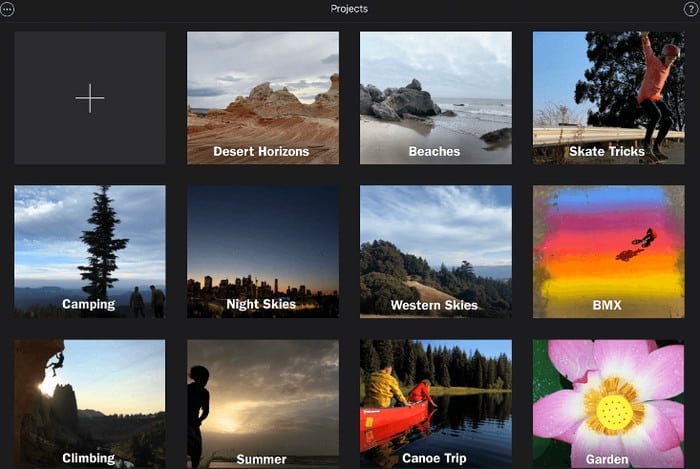
Steg 2. Når importene er tilgjengelige på venstre panel, drar du den første lyden til tidslinjen nederst. Dra den andre lyden og plasser den ved siden av den første filen. Gjenta det samme trinnet, og klikk deretter på Eksport knappen for å slå sammen og lagre.
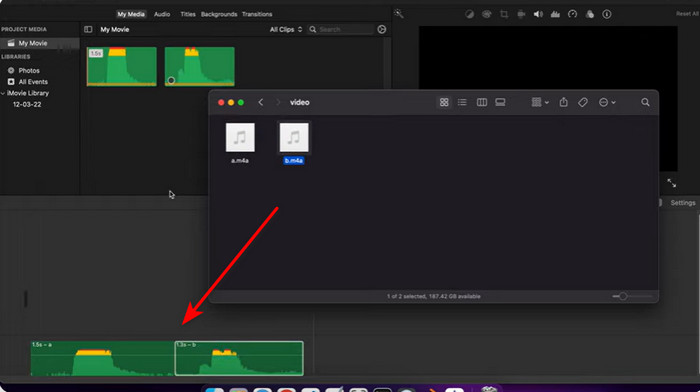
Du trenger ikke lete lenger etter en måte å slå sammen lyd på, spesielt hvis du har iMovie på Mac. Den er enkel å bruke og effektiv for å slå sammen WAV- og MP3-filer uten ekstra programvare. Dessuten er det gratis og forhåndsinstallert, så det er mindre abonnement å betale.
iTunes
Hvordan kombinere lydfiler fra en CD? Svaret er avhengig av iTunes. Det er en brukbar løsning å slå sammen lydspor fra en CD ved å importere dem gjennom appen. Dette er allerede en god sjanse til å importere lyder som én fil i stedet for å bruke en annen tredjepartsapp for å kombinere dem.
Fordeler
- Ingen tillegg kreves for å slå sammen.
- Produser samme originalkvalitet.
Ulemper
- Ingen ekstra redigeringsfunksjoner.
- Tar tid å behandle.
Trinn 1. Sett inn CD-en på Mac-en. iTunes vil automatisk analysere og vise platens detaljer. Ikke start importprosessen ennå.
Steg 2. Velg den første lyden, trykk på Shift-knappen og velg de andre filene. Gå til fanen Alternativer og velg alternativet Bli med CD-spor. Deretter klikker du på Importer CD-knappen for å fullføre sammenslåingen.
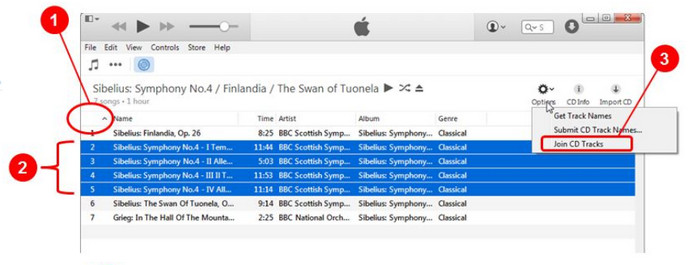
Endelig er lydsammenslåing fra en CD til datamaskinen mulig med iTunes. Dette fungerer imidlertid bare for CD-er fordi appen ikke har andre alternativer for å koble til digitale lydfiler.
Del 4. Del 4. Online lydsammenslåinger
Clideo
Hvis du vil ha et umiddelbar lydsammenslåingsverktøy, er Clideo et must-prøve. Den er tilgjengelig i mange nettlesere, slik at du kan kombinere lyder på Chrome, Edge og andre. I tillegg til å være et brukervennlig verktøy, lar Clideo deg også eksportere filen i et annet format, som støtter WAV, MP3, CAF og mer.
Fordeler
- Omorganiser opplastede filer fritt.
- Et Crossfade-alternativ som overgang.
- Gratis og ikke lagt til vannmerke.
Ulemper
- Begrens lydvarighet og antall opplastinger.
Trinn 1. Gå til Clideo Audio Joiner og klikk på Velg Filer knappen for å laste opp. Du kan også hente lydfilene dine fra Google Disk, Google Photos og Dropbox.
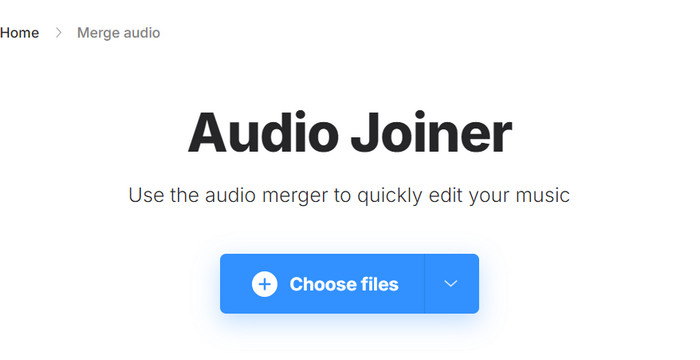
Steg 2. Organiser filene slik du vil, eller bruk Crossfade-overgangen mellom lyden. Forhåndsvis og velg et nytt utdataformat. Klikk Eksport å behandle.
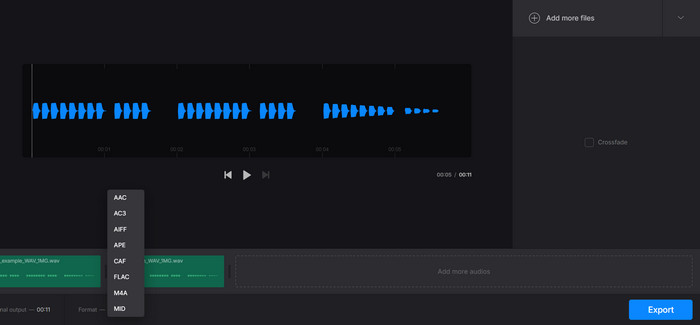
Siden det er et enkelt verktøy, er ikke Clideo for profesjonell lydsammenslåing. Det begrenser deg også fra å slå sammen lengre lyd med mindre du oppgraderer til pro-versjonen.
Audio Joiner
En annen nettbasert MP3-snekker å prøve er Audio Joiner av 123apps. Den er designet med lettfattelige funksjoner for å laste opp og enkelt koble sammen lydfiler. Det er effektivt nok til å slå sammen ulike lydformater, inkludert MP3, AAC, FLAC og mer. Audio Joiner er tilgjengelig som et nettsted og Google-utvidelse.
Fordeler
- Tillat ubegrensede spor å kombinere.
- Ingen påmelding er nødvendig.
Ulemper
- Utdatakvaliteten er ikke lovende.
Trinn 1. Klikk på Legg til spor knappen på Audio Joiner for å laste opp lydfiler.
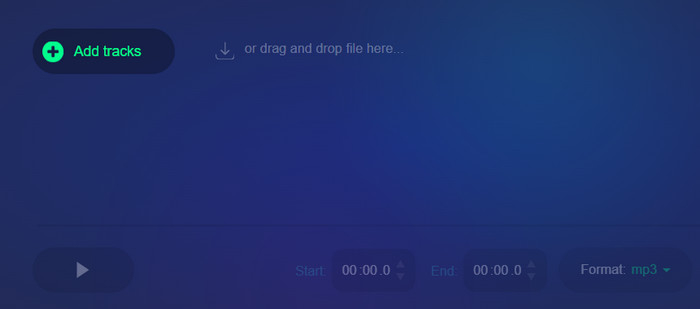
Steg 2. Bruk rutenettet til å trimme lyden og bruke en crossfade-effekt. Spill av lyden, og klikk deretter på Bli med knappen for å kombinere. Last ned til datamaskinen din eller del på sosiale medier.
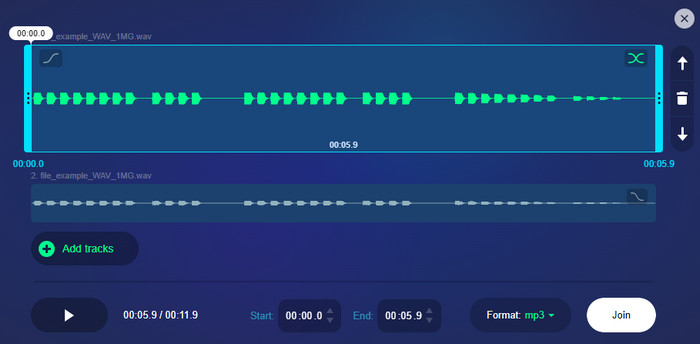
Til tross for at det er et gratis verktøy, tilbyr Audio Joiner uanstrengt sammenslåing og redigering for alle. Men det har også en ulempe, som er den ustabile utskriftskvaliteten.
Del 5. Del 5. Vanlige spørsmål
-
Hvordan slå sammen bilder og lyd?
Hvis du vil kombinere bilder med lyd, bør du prøve Video Converter Ultimate. Bare bruk alternativet Videosammenslåing, og legg deretter til bilder. Gå til Rediger-menyen og velg Lyd for å legge til et nytt lydspor. Det er enkelt og det begrenser deg ikke til å slå sammen filer med forskjellige formater.
-
Kan du kombinere MP3-filer?
Definitivt, ja. Med den medfølgende lydsammenslåingen i dette innlegget er det enkelt å kompilere MP3-filer til én. Dette er en god ting siden de fleste fusjoner krever at du laster opp filer med lignende format for en enklere kompileringsprosedyre.
-
Hvordan kombinere lydopptak på en iPhone?
Du kan slå sammen opptak på telefonen din ved å bruke en tredjepartsapp som Merge Voice Memos. Det er gratis og enkelt å bruke. Du trenger bare å åpne appen, laste opp opptakene og deretter trykke på Del-knappen. Trykk på Slå sammen opptak-knappen, og den vil behandles automatisk.
Avslutter
Samlet sett er lydsammenslåing gjort enklere med det anbefalte lyd snekkere for Windows og Mac. Gratis verktøy er tilgjengelig for rask sammenslåing, men profesjonelle gir avansert lydredigering. I mellomtiden tilbyr Video Converter Ultimate både brukervennlighet og enestående resultater ved å slå sammen lyder. Dessuten har den de perfekte verktøyene for å komprimere, oppskalere og øke lyden umiddelbart. Du kan laste ned gratisversjonen for å oppleve en bedre lyd og video redigerer på skrivebordet ditt.
Mer fra Blu-ray Master
- Hvordan forsinke lyd: Fullstendige retningslinjer med de beste verktøyene
- Enkle trinn for å legge til lyd til bilde på forskjellige plattformer
- Trinn for hvordan du fader inn og fader ut lyden i videoen
- Topp lydvideomikservalg på PC, online og telefon
- Slik legger du til lyd til GIF: Beste måter på skrivebord og mobil
- Hvordan kontrollere lydvolumet som en profesjonell [Løst]

